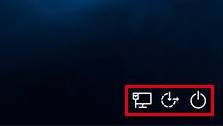Win10锁屏界面没有关机按钮该怎么办?win10锁屏界面添加关机按钮的方法!
发布时间:2017-04-06 21:21:18 浏览数:
在win10系统中,微软将原来的注销界面更改成现在的锁屏界面,我们可以通过点击登录头像登录操作系统。但是有时候我们想直接关机,但是在锁屏界面却没有关机电源按钮,只能登录系统后才可以关机。今天【系统粉】小编给大家分享下锁屏界面下添加关机按钮的方法。
步骤:
1、按下【Win+R】快捷键打开运行,输入:gpedit.msc 点击确定打开组策略;
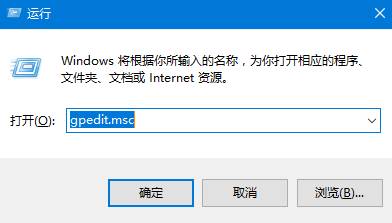
2、在左侧依次展开:【计算机配置】-【Windows设置】-【安全设置】-【本地策略】-【安全选项】;
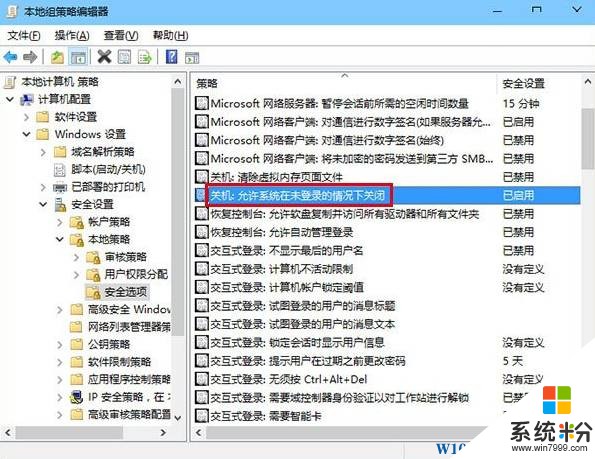
3、在右侧双击【关机:允许系统在未登录的情况下关闭】项,在打开的窗口中嗲你家【已启用】-【确定】即可。
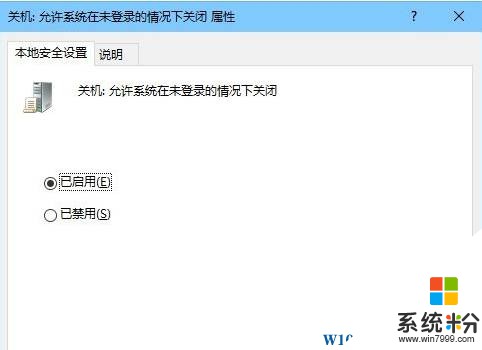
设置完成后重新进入锁屏界面就可以在右下角看到电源按钮了!
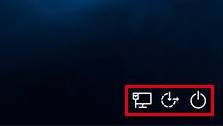
步骤:
1、按下【Win+R】快捷键打开运行,输入:gpedit.msc 点击确定打开组策略;
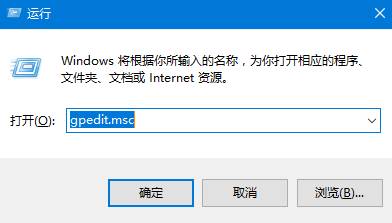
2、在左侧依次展开:【计算机配置】-【Windows设置】-【安全设置】-【本地策略】-【安全选项】;
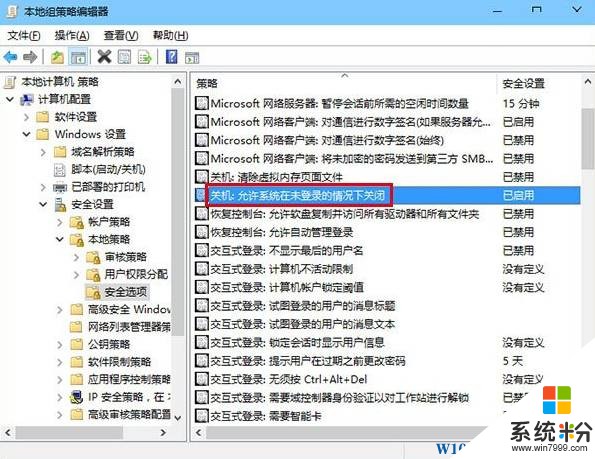
3、在右侧双击【关机:允许系统在未登录的情况下关闭】项,在打开的窗口中嗲你家【已启用】-【确定】即可。
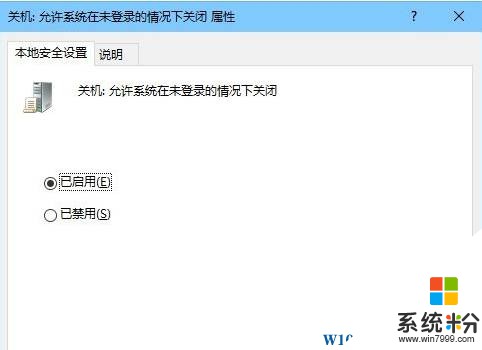
设置完成后重新进入锁屏界面就可以在右下角看到电源按钮了!